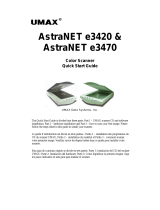La page est en cours de chargement...

1
Français
Lisez ce guide avant d’utiliser ce scanner. Quand vous avez terminé la lecture de ce guide, rangez-
le en lieu sûr afin de pouvoir le consulter ultérieurement.
Contenu de l’emballage
Scanner et accessoires
Documentation
• Guide de démarrage rapide (le présent document)
• Documents supplémentaires
CD-ROM de l’Utilitaire d’installation CanoScan
• Logiciels
- ScanGear (pilote du scanner)
- CanoScan Toolbox
- ArcSoft PhotoStudio
- Presto! PageManager (Windows uniquement)
- ScanSoft OmniPage SE (non pris en charge par Windows 98 Première Edition)
- Adobe RGB (1998) (Windows uniquement)
• Manuels en ligne
- Guide de numérisation (pour ScanGear, CanoScan Toolbox et le dépannage)
- Guides des applications livrées
*Dans ce guide, des captures d’écran provenant de Windows XP sont utilisées pour illustrer les
explications communes à tous les systèmes d’exploitation.
Table des matières
Contenu de l’emballage .............................. 1 Utilisation des touches du scanner ............. 5
Installation des logiciels .............................. 2 Numérisation d’un film ............................... 6
Préparation du scanner ............................... 3 Positionnement du scanner......................... 8
Essai de numérisation .................................. 4 Fiche technique............................................ 9
Guide de démarrage rapide
Guide de démarrage rapide
Scanner
Câble USB
Adaptateur de film
(avec tissu de protection)

Installation des logiciels
2
Installation des logiciels
1 Insérez le CD-ROM de l’Utilitaire d’installation
CanoScan dans le lecteur.
Si vous y êtes invité, sélectionnez votre langue et votre lieu de
résidence. L’Utilitaire d’installation CanoScan démarre.
• Sous Macintosh : cliquez deux fois sur l’icône [Installation].
Entrez l’ID d’administrateur et le mot de passe dans la boîte
de dialogue d’authentification
.
2
Cliquez sur [Installation rapide] dans le menu principal.
3
Cliquez sur [Installer] pour lancer l’installation.
Lisez attentivement le contrat de licence, puis cliquez sur [Oui]
pour continuer. Tous les logiciels et manuels en ligne vont être
installés sur votre ordinateur.
4 Pour les applications livrées, suivez les instructions
qui s’affichent afin de procéder à leur installation.
5 Une fois l’installation terminée, cliquez sur
[Redémarrer] pour relancer votre ordinateur.
• Ne connectez PAS le scanner à un ordinateur avant d’installer les logiciels. Si vous le
raccordez et si l’Assistant Ajout de nouveau matériel détecté s’affiche, cliquez sur
[Annuler].
• Quittez toutes les applications en cours avant l’installation, notamment le logiciel
antivirus.
• Sous Windows 2000/XP, ouvrez une session en tant qu’administrateur pour installer les
logiciels.
• N’oubliez pas de retirer le CD-ROM du lecteur et de le ranger à un
endroit sûr.
• Si vous rencontrez des problèmes lors de l’installation, reportez-
vous à la section « Dépannage » du Guide de numérisation.
• Si vous mettez par la suite à niveau votre système d’exploitation
vers Windows XP, vous devez réinstaller les logiciels.

Préparation du scanner
3
Français
Préparation du scanner
Déverrouillage du scanner
1 Retirez les bandes de protection du scanner.
2 Faites glisser le bouton de verrouillage situé sur le dessous du scanner vers le repère de
déverrouillage ( ).
Raccordement du scanner
1 Raccordez le scanner à votre ordinateur à l’aide du câble USB fourni.
• Manipulez le scanner des deux mains. Veillez à ne pas le laisser tomber.
• Verrouillez toujours le scanner lorsque vous le transportez.
• Utilisez exclusivement le câble USB fourni avec le scanner. L’utilisation d’autres câbles
peut provoquer un dysfonctionnement.
• Si le scanner est raccordé au port USB 1.1 sous Windows XP et si le message
« Périphérique USB à haut débit connecté à un concentrateur USB à débit réduit »
s’affiche, ignorez-le. Le scanner fonctionne ainsi sans problème.
• Le scanner n’est pas doté d’un interrupteur. Il est activé dès que l’ordinateur est mis sous
tension.
Repère
de
déverrouillage

Essai de numérisation
4
Essai de numérisation
Cette section explique les procédures de numérisation de base à l’aide du programme de retouche d’image,
ArcSoft PhotoStudio, et du pilote du scanner, ScanGear.
1
Posez un document sur la vitre du scanner
et fermez le couvercle du scanner.
2 Lancez ArcSoft PhotoStudio.
• Sous Windows : sélectionnez [Démarrer] -
[(Programmes) (ou [Tous les programmes])] -
[ArcSoft PhotoStudio 5.5], puis cliquez sur
[PhotoStudio 5.5].
• Sous Macintosh : ouvrez les dossiers
[Applications] - [PhotoStudio], puis cliquez
deux fois sur l’icône [PhotoStudio].
3 Dans le menu [Fichier], cliquez sur [Sélectionner la source] et sélectionnez le modèle du
scanner.
Sous Windows : ne sélectionnez pas un nom de modèle contenant [WIA].
4 Cliquez sur l’icône [Acquisition] pour lancer ScanGear.
5 Sélectionnez le type de document que vous
numérisez dans [Sélectionner source] et cliquez sur
[Aperçu].
6
Définissez éventuellement les paramètres [Destination]
et/ou [Format sortie].
7
Cliquez sur [Numériser] pour lancer la numérisation.
8 Si vous êtes invité à fermer ScanGear, cliquez sur [OK].
9 Enregistrez l’image numérisée dans ArcSoft
PhotoStudio et fermez la fenêtre.
Lors de l’ouverture du couvercle du
scanner, soutenez-le avec la main
jusqu’à ce qu’il soit en place.
Ne touchez pas le scanner pendant son
fonctionnement.
Pour plus d’informations sur la numérisation à l’aide de ScanGear, sur les applications livrées et sur le dépannage,
reportez-vous au manuel en ligne Guide de numérisation. Pour ouvrir le Guide de numérisation, double-cliquez sur
l’icône du manuel sur le Bureau, ou cliquez sur dans ScanGear ou CanoScan Toolbox.
Repère d’alignement
Haut
Bas

Utilisation des touches du scanner
5
Français
Utilisation des touches du scanner
Les touches du scanner permettent, d’une simple pression, de copier, de numériser, d’envoyer par courrier
électronique et d’enregistrer des images numérisées au format PDF. Il vous suffit de poser le document sur le
scanner, puis d’appuyer sur la touche correspondant à la fonction souhaitée. Pour plus d’informations,
reportez-vous au Guide de numérisation.
*Le format peut varier selon votre environnement système.
• Avant d’utiliser les touches du scanner, vérifiez que tous les logiciels sont installés sur l’ordinateur à l’aide de l’option
[Easy Install] (Installation rapide) de l’Utilitaire d’installation CanoScan. Reportez-vous à la section « Installation des
logiciels », page 2.
• Sous Mac OS X 10.3 et 10.2.8 : avant d’utiliser les touches du scanner, vous devez configurer Capture d’images
(dans le dossier [Applications]) afin que CanoScan Toolbox s’ouvre automatiquement lorsque vous appuyez sur une
touche du scanner.
Lancez Capture d’images, puis procédez comme suit :
- Mac OS X 10.3 : cliquez sur [Options] et sélectionnez CanoScan Toolbox dans
[When a scanner button is pressed,open:]
(
Quand vous appuyez sur un de ses boutons, ouvrir :
)
.
- Mac OS X 10.2.8 : cliquez sur
[Other] (
Autre
)
dans [When a scanner button is pressed, open:]
(
Quand vous appuyez
sur un de ses boutons, ouvrir :
)
. Sélectionnez CanoScan Toolbox et cliquez sur
[Open] (
Ouvrir
)
.
Cliquez sur [OK] et quittez Capture d’images. Pour plus d’informations, reportez-vous à la section « Dépannage » du
Guide de numérisation.
T
ouches PDF
Les touches PDF vous permettent de créer
a
isément des fichiers PDF selon vos besoins.
Remarquez que les noms de ces touches ne
s
ont pas indiqués sur le scanner.
Touche COLOR (COULEUR)
Numérise les images couleur au format A4 ou
Lettre
*
à 300 ppp.
Touche BLACK & WHITE
(NOIR & BLANC)
Numérise les images en noir et blanc au
f
ormat A4 ou Lettre
*
à 300 ppp.
Touche CUSTOM
(PERSONNALISER)
Numérise les images à l’aide des paramètres
d
éfinis par l’utilisateur.
Touche FINISH (TERMINER)
Permet d’enregistrer l’image numérisée sous
f
orme de fichier PDF et de terminer l’opération.
Touche COPY
Imprime (copie) l’image numérisée à l’aide
d’une imprimante.
Touche PHOTO/FILM
Ouvre l’image numérisée dans l’application
livrée, ArcSoft PhotoStudio.
Touche E-MAIL
Joint l’image numérisée à un nouveau
message électronique.
Lorsque vous appuyez pour la première fois sur
cette touche, vous êtes invité à sélectionner
l’application de messagerie à utiliser avec cette
fonction.

Numérisation d’un film
6
Numérisation d’un film
Ce scanner permet de numériser un film 35 mm (6 vues à la fois). Lors de la numérisation d’un film,
procédez comme suit.
1 Ouvrez l’adaptateur de film par la patte centrale et retirez le tissu de protection.
Détachez les câbles des fixations situées sur le côté de l’adaptateur de film.
2 Ouvrez le couvercle du scanner et posez
l’adaptateur de film sur la vitre du scanner.
Alignez les points de l’adaptateur de film sur ceux du
scanner (portant l’indication [FAU]) pour positionner
l’adaptateur.
3
Raccordez le câble au connecteur du
panneau latéral du scanner, puis refermez
délicatement le couvercle du scanner.
4 Démarrez ArcSoft PhotoStudio, puis ScanGear.
Conformez-vous aux étapes 2 à 4 de la section
« Essai de numérisation », page 4.
5 Sélectionnez [Film négatif (couleur)] ou [Film
positif (couleur)] dans l’option [Sélectionner
source] en fonction du film que vous numérisez,
puis cliquez sur [Aperçu].
• Assurez-vous que la vitre du scanner est propre avec de poser l’adaptateur de film sur le scanner.
• Manipulez l’adaptateur de film avec soin pour éviter d’endommager la vitre.
• Manipulez délicatement la pellicule pour éviter de la griffer ou d’y laisser des traces de doigts.
Vous devez étalonner le scanner avant de
numériser un film pour la première fois. Ne
placez pas encore de film dans l’adaptateur de
film, car cela n’est pas nécessaire pour
l’étalonnage.
Tissu de
protection

Numérisation d’un film
7
Français
6
Cliquez sur [OK] dans la fenêtre du message d’étalonnage.
Le processus d’étalonnage est terminé quand le message disparaît.
7 Ouvrez le couvercle du scanner et installez
l’adaptateur de film.
8
Placez un film dans le guide de film de
l’adaptateur de film afin que les bords des vues
soient alignés sur les repères du guide de film.
9 Refermez l’adaptateur de film jusqu’à ce
qu’il émette un déclic, puis refermez
délicatement le couvercle du scanner.
10 Cliquez sur [OK] dans la fenêtre du message
d’aperçu.
L’image numérisée s’affiche dans la zone d’aperçu.
11 Vérifiez les vues à numériser. Effectuez les
corrections d’image éventuelles.
12 Cliquez sur [Numériser] pour lancer la
numérisation.
13 Si vous êtes invité à fermer ScanGear, cliquez
sur [OK].
14 Enregistrez l’image numérisée dans ArcSoft PhotoStudio et fermez la fenêtre.
Lors de la numérisation d’un film, ne
bloquez pas la fente d’étalonnage du
guide de film. En effet, les couleurs ne
sont pas correctement numérisées si la
fente de calibrage est obstruée.
Le couvercle du scanner ne touche pas la
vitre du scanner. N’abaissez pas le
couvercle en forçant.
Ne touchez pas le scanner pendant son
fonctionnement.
• Quand la numérisation est terminée, débranchez l’adaptateur de film. Utilisez le tissu de
protection pour éviter de griffer la vitre. Rangez le linge de protection en lieu sûr en vue
de son utilisation ultérieure.
• Ne laissez pas le film dans l’adaptateur de film pendant une période prolongée, car la
chaleur provenant de l’appareil risque d’endommager le film.
• Pour plus d’informations sur la numérisation d’un film, reportez-vous à la section
« Numérisation d’un film » du Guide de numérisation.
Repères
Fente d’étalonnage
Guide de film

Positionnement du scanner
8
Positionnement du
scanner
Position horizontale
Le couvercle du scanner s’ouvre complètement pour
faciliter la numérisation des documents reliés ou
volumineux. Un document hors format peut être
numérisé section par section en une seule image grâce
à la fonction de composition de CanoScan Toolbox.
Pour plus d’informations, reportez-vous au Guide de
numérisation.
D’une main, tenez le couvercle du scanner et de l’autre,
maintenez enfoncé au niveau de la
charnière de la base pendant que vous abaissez
délicatement le couvercle jusqu’en bas.
Position verticale
Si vous numérisez des documents fins (une simple
feuille ou une feuille pliée en deux, par exemple), cette
position vous fait gagner un maximum d’espace. Il n’est
pas possible de numériser des films ou des documents
épais dans cette position.
Extrayez le support du dessous du scanner jusqu’à ce
qu’il émette un déclic, puis positionnez le scanner
verticalement sur une surface plane et stable. Ouvrez
délicatement le couvercle du scanner le plus loin
possible (il s’arrête à un angle de 40
q environ) et glissez
le document le long du couvercle.
Ne posez aucun objet de 2,0 kg ou
davantage sur le scanner. Le scanner
risque de ne pas fonctionner et sa vitre
risque de se briser si vous appuyez
fermement dessus.
Recouvrez le scanner avec un linge noir si la
lumière ambiante pénètre jusqu’aux bords du
document que vous numérisez.
• Ne forcez pas l’ouverture du couvercle
du scanner. S’il ne s’ouvre pas
complètement lorsque le scanner est en
positionné verticalement.
• Commencez toujours par refermer
convenablement le couvercle avant de
soulever le scanner, si celui-ci se trouve
en position verticale.
Haut
Environ 40q
Couvercle du
scanner
Document fin
Bas
Repère d’alignement
Repère
d’alignement

Fiche technique
9
Français
Fiche technique
*1
La résolution optique représente le taux d’échantillonnage maximal conformément à la norme ISO 14473.
*2
Pour la numérisation d’un film uniquement.
*3
Vitesse la plus rapide en mode USB 2.0 Hi-Speed sur un PC Windows. La durée du transfert n’est pas
fournie. La vitesse de numérisation varie selon les types de documents, les paramètres de numérisation ou
les caractéristiques techniques de l’ordinateur.
*4
La durée du processus de calibrage n’est pas fournie.
*5
Les diapositives 35 mm ne sont pas prises en charge.
*6
Le poids de l’adaptateur de film est compris.
• Fiche technique susceptible d’être modifiée sans avis préalable.
Type de scanner A plat
Elément de numérisation CIS (Color Contact Image Sensor)
Source lumineuse DEL tricolore (RGB)
Résolution optique
*1
4800 x 9600 ppp
Résolution au choix 25–19200 ppp (ScanGear)
Nombre de bits de
numérisation
Couleur Entrée 16 bits/sortie 16 bits ou 8 bits pour chaque couleur
Niveaux de gris
Entrée 16 bits/sortie 16 bits
*2
ou 8 bits
Vitesse de numérisation
*3
(Photo ou Document)
Couleur 34,3 ms/ligne (2400 ppp), 34,3 ms/ligne (4800 ppp)
Niveaux de gris,
N/B
11,4 ms/ligne (2400 ppp), 11,4 ms/ligne (4800 ppp)
Vitesse de numérisation
*3
(Film)
5,6–223,9 ms/ligne
Vitesse d’aperçu
*3*4
Environ 9 s
Interface USB 2.0 Hi-Speed
Taille de document maximale A4/Lettre : 216 x 297 mm
Type de film/Nombre de cadres
Film 35 mm
*5
(6 vues max)
Touches du scanner 7 touches (PDF x 4, COPIE, PHOTO/FILM, E-MAIL)
Plage de
fonctionnement
Temp érat ure
5
qC à 35qC (41qF à 95qF)
Humidité
10 % à 90 % HR, 20 % à 80 % HR pour la numérisation
d’un film sans formation de condensation
Alimentation
Fournie via le port USB (AUCUN adaptateur externe
requis)
Consommation électrique En fonctionnement : 2,5 W maximum, en veille : 0,6 W
Dimensions extérieures maximales 286 x 409 x 43 mm
Poids
Environ 2,6 kg
*6

10
Pour les clients en Europe, au Moyen-Orient, en Afrique et en Russie uniquement
Pour connaître les contacts du support clientèle Canon, reportez-vous à la dernière page de couverture de la brochure European
Warranty System (EWS) ou visitez le site suivant :
www.canon-europe.com.
• Adobe
®
et
Adobe®
RGB
(1998)
sont des marques ou des marques déposées d’Adobe Systems Incorporated aux Etats-Unis et/ou dans
d’autres pays.
•Microsoft
®
et Windows
®
sont des marques ou des marques déposées de Microsoft Corporation aux Etats-Unis et/ou dans d’autres
pays.
• Macintosh, Mac et le logo Mac sont des marques d’Apple Computer, Inc., déposées aux Etats-Unis et dans d’autres pays.
•
©ArcSoft, Inc. Tous droits réservés pour PhotoStudio.
• Les autres noms et produits non mentionnés ci-dessus sont susceptibles d’être des marques ou des marques déposées appartenant à
leurs propriétaires.
Union européenne (et EEE) uniquement.
Ce symbole indique que, conformément à la directive DEEE (2002/96/CE) et à la réglementation
de votre pays, ce produit ne doit pas être jeté avec les ordures ménagères. Vous devez le déposer
dans un lieu de ramassage prévu à cet effet, par exemple, un site de collecte officiel des
équipements électriques et électroniques (EEE) en vue de leur recyclage ou un point d’échange de
produits autorisé qui est accessible lorsque vous faites l’acquisition d’un nouveau produit du
même type que l’ancien. Toute déviation par rapport à ces recommandations d’élimination de ce
type de déchet peut avoir des effets négatifs sur l’environnement et la santé publique car ces
produits EEE contiennent généralement des substances qui peuvent être dangereuses.
Parallèlement, votre entière coopération à la bonne mise au rebut de ce produit favorisera une
meilleure utilisation des ressources naturelles. Pour obtenir plus d’informations sur les points de
collecte des équipements à recycler, contactez votre mairie, le service de collecte des déchets, le
plan DEEE approuvé ou le service d’enlèvement des ordures ménagères. Pour plus d’informations
sur le dépôt et le recyclage des produits DEEE, consultez le site
www.canon-europe.com/environment.
(EEE : Norvège, Islande et Liechtenstein)
Avertissement
Lorsque vous utilisez ce produit, vous devez être attentif aux aspects légaux suivants :
• La numérisation de certains documents, notamment les billets de banque, les emprunts d’état et les certificats publics
peut être interdite par la loi et peut constituer un délit ou entraîner une responsabilité civile.
• La loi peut exiger que vous obteniez l’autorisation du détenteur des droits d’auteur ou d’autres droits légaux avant
de numériser un document.
Si vous n’êtes pas certain qu’il est légal de numériser un document particulier, adressez-vous au préalable à votre
conseiller juridique.
/